windows 桌面切换 WIN 10 快捷键 切换桌面
更新时间:2023-12-11 11:54:31作者:yang
Windows 10是微软公司推出的一款操作系统,它提供了许多方便实用的功能,其中之一就是桌面切换,在日常使用电脑的过程中,我们经常需要同时打开多个应用程序和窗口,这时候桌面切换就变得尤为重要。通过使用WIN 10的快捷键,我们可以轻松快速地在不同的桌面之间切换,提高工作效率。在这篇文章中我们将介绍一些常用的WIN 10桌面切换快捷键,并分享一些使用技巧,帮助读者更好地利用这一功能。
方法如下:
1.点击任务栏-任务视图按钮,(或者是同时按下WIN +Tab键),打开多桌面选项。
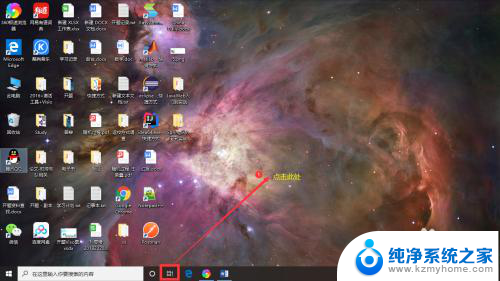
2.点击新建桌面,即可添加新桌面。
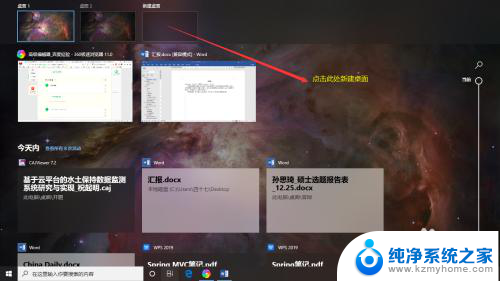
3.有两种方法可以在多个桌面间进行切换
4.1. 点击任务栏-任务视图按钮,(或者是同时按下WIN +Tab键)打开多桌面选项。点击你要进入的那个桌面。
5.2. 同时按下Ctrl+WIN+→(切换到下一个桌面),或者Ctrl+WIN+⬅(切换到上一个桌面)
以上是 Windows 桌面切换的全部内容,如果您遇到这种情况,可以按照我的方法进行解决,希望能够帮到您。
windows 桌面切换 WIN 10 快捷键 切换桌面相关教程
- 电脑快捷键切换桌面 WIN 10如何用快捷键切换桌面
- 电脑怎么切换多任务 Windows 10多桌面切换快捷键
- 电脑不同页面切换快捷键 电脑页面切换快捷键
- 游戏里怎么切换到桌面 游戏中快速切换到桌面步骤
- 哪个快捷键是切换页面的 电脑窗口切换快捷键有哪些
- 电脑上页面切换快捷键 电脑快速切换浏览器页面技巧
- 电脑桌面切屏快捷键 电脑怎么切换投影屏
- 电脑全屏切回桌面 电脑双屏切换快捷键
- 电脑界面切换键是哪个 电脑窗口切换快捷键有哪些
- 电脑桌面横屏竖屏切换 电脑桌面横竖切换的方法
- ps删除最近打开文件 Photoshop 最近打开文件记录清除方法
- 怎么删除邮箱里的邮件 批量删除Outlook已删除邮件的方法
- 笔记本电脑的麦克风可以用吗 笔记本电脑自带麦克风吗
- thinkpad没有蓝牙 ThinkPad笔记本如何打开蓝牙
- 华为锁屏时间设置 华为手机怎么调整锁屏时间
- 华为的蓝牙耳机怎么连接 华为蓝牙耳机连接新设备方法
电脑教程推荐
- 1 笔记本电脑的麦克风可以用吗 笔记本电脑自带麦克风吗
- 2 联想电脑开机只显示lenovo 联想电脑开机显示lenovo怎么解决
- 3 如何使用光驱启动 如何设置光驱启动顺序
- 4 怎么提高笔记本电脑屏幕亮度 笔记本屏幕亮度调节方法
- 5 tcl电视投屏不了 TCL电视投屏无法显示画面怎么解决
- 6 windows2008关机选项 Windows server 2008 R2如何调整开始菜单关机按钮位置
- 7 电脑上的微信能分身吗 电脑上同时登录多个微信账号
- 8 怎么看电脑网卡支不支持千兆 怎样检测电脑网卡是否支持千兆速率
- 9 荣耀电脑开机键在哪 荣耀笔记本MagicBook Pro如何正确使用
- 10 一个耳机连不上蓝牙 蓝牙耳机配对失败